Построение геометрической модели
Включите отображение осей. На панели инструментов выберите Показать оси.

Создайте поверхность. На панели команд выберите Режим - Геометрия, Объект - Поверхность, Действие - Создать. Из выплывающего списка выберите Прямоугольник и задайте необходимые параметры. Нажмите Применить.
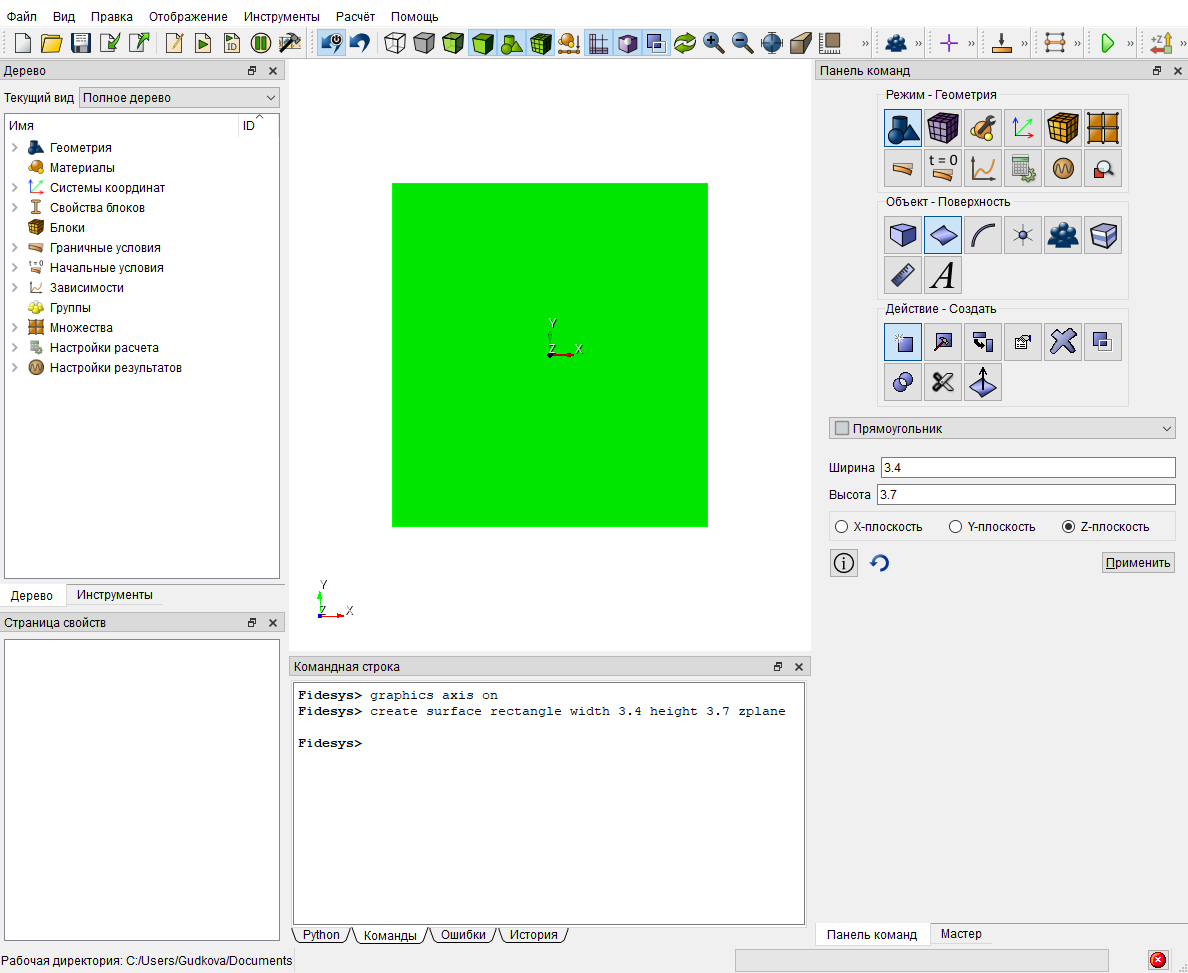
Создайте круг. На панели команд выберите Режим - Геометрия, Объект - Поверхность, Действие - Создать. Из выплывающего списка выберите Круг и задайте необходимые параметры. Нажмите Применить.
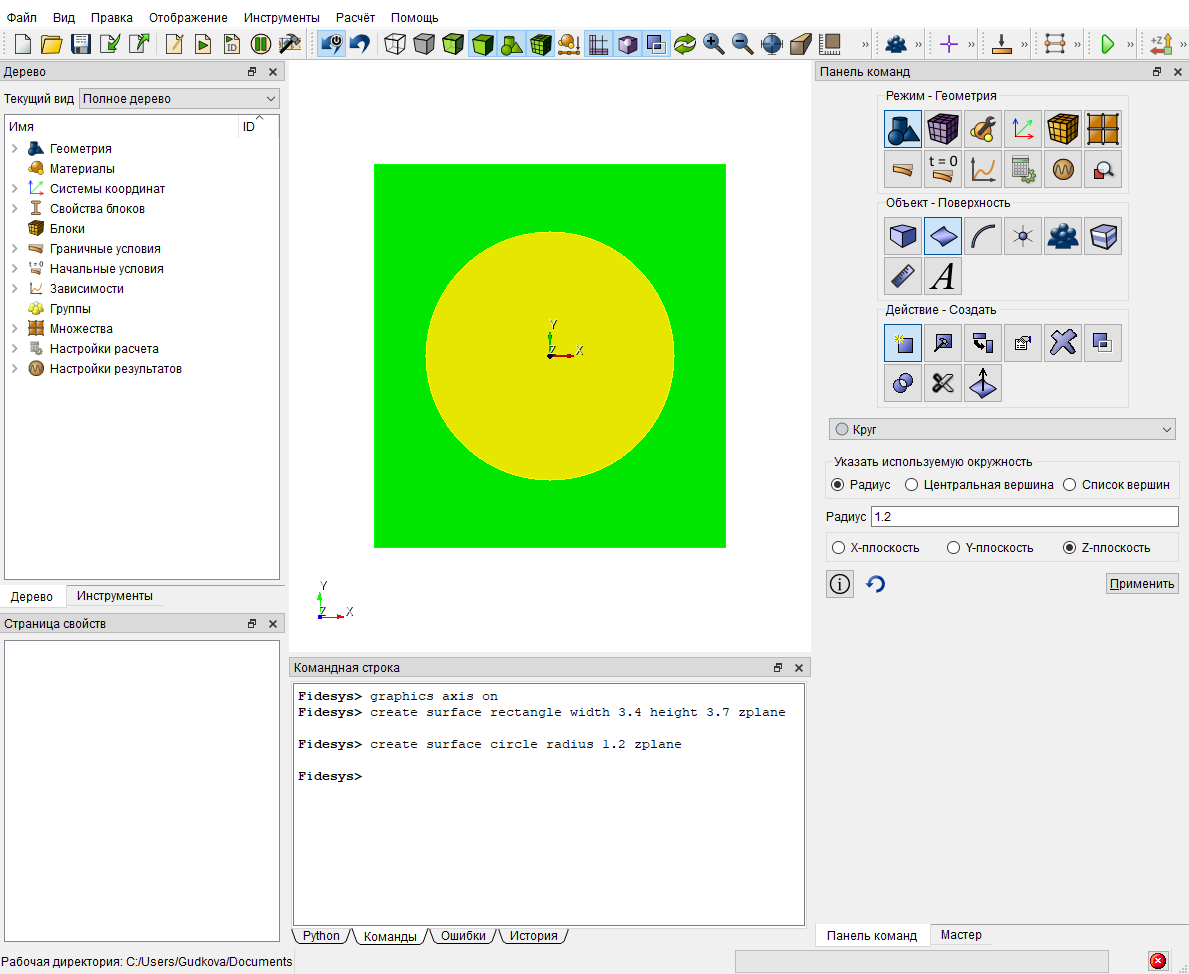
Вычтите круг из прямоугольника, при этом сохраняя оригиналы. На панели команд выберите Режим - Геометрия, Объект - Поверхность, Действие - Логические операции. Из выплывающего списка выберите Вычесть и задайте необходимые параметры. Нажмите Применить.
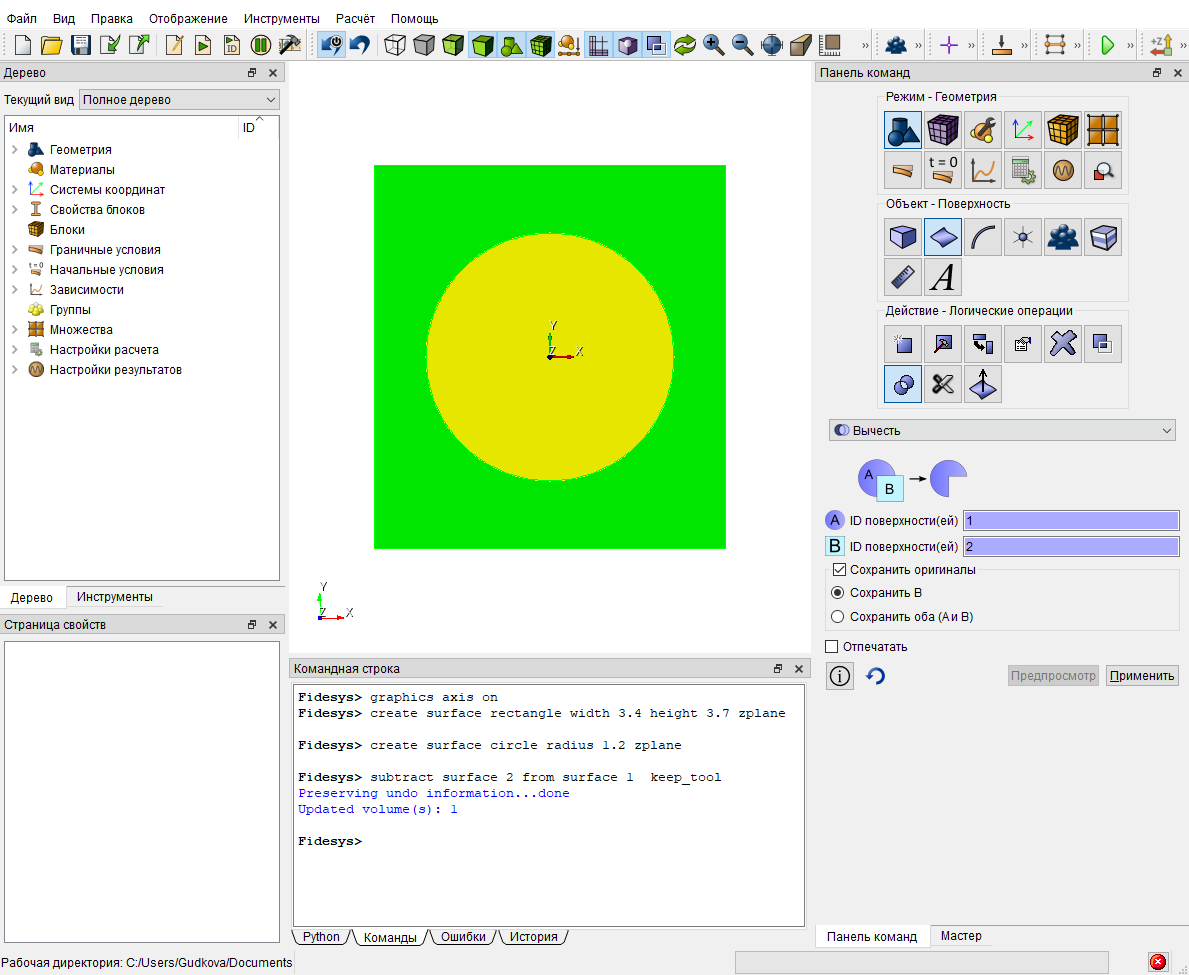
Разрежьте поверхность. На панели команд выберите Режим - Геометрия, Объект - Поверхность, Действие - Разрез. Из выплывающего списка выберите Координатная плоскость и задайте необходимые параметры. Нажмите Применить.
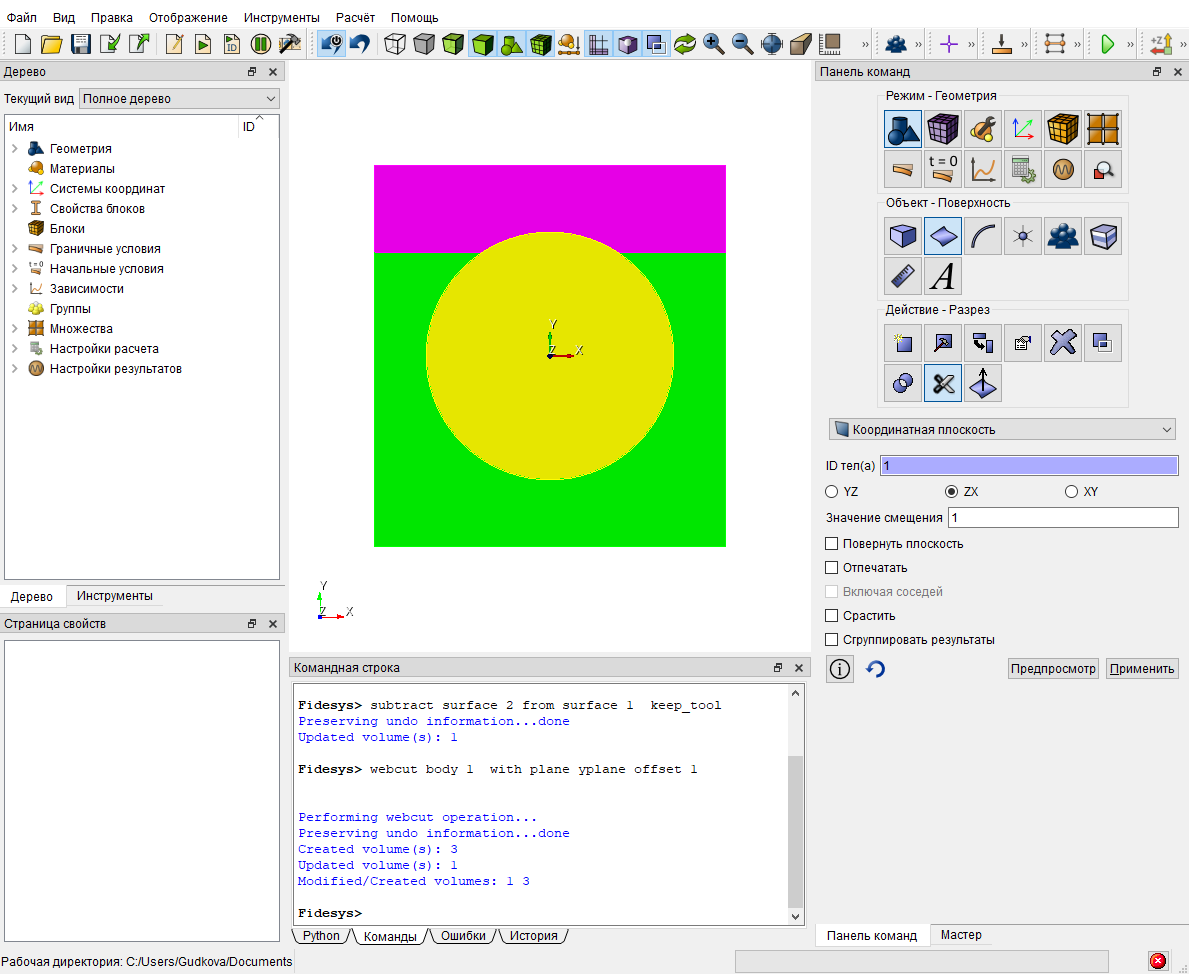
Проделайте тоже самое для значения смещения -1.
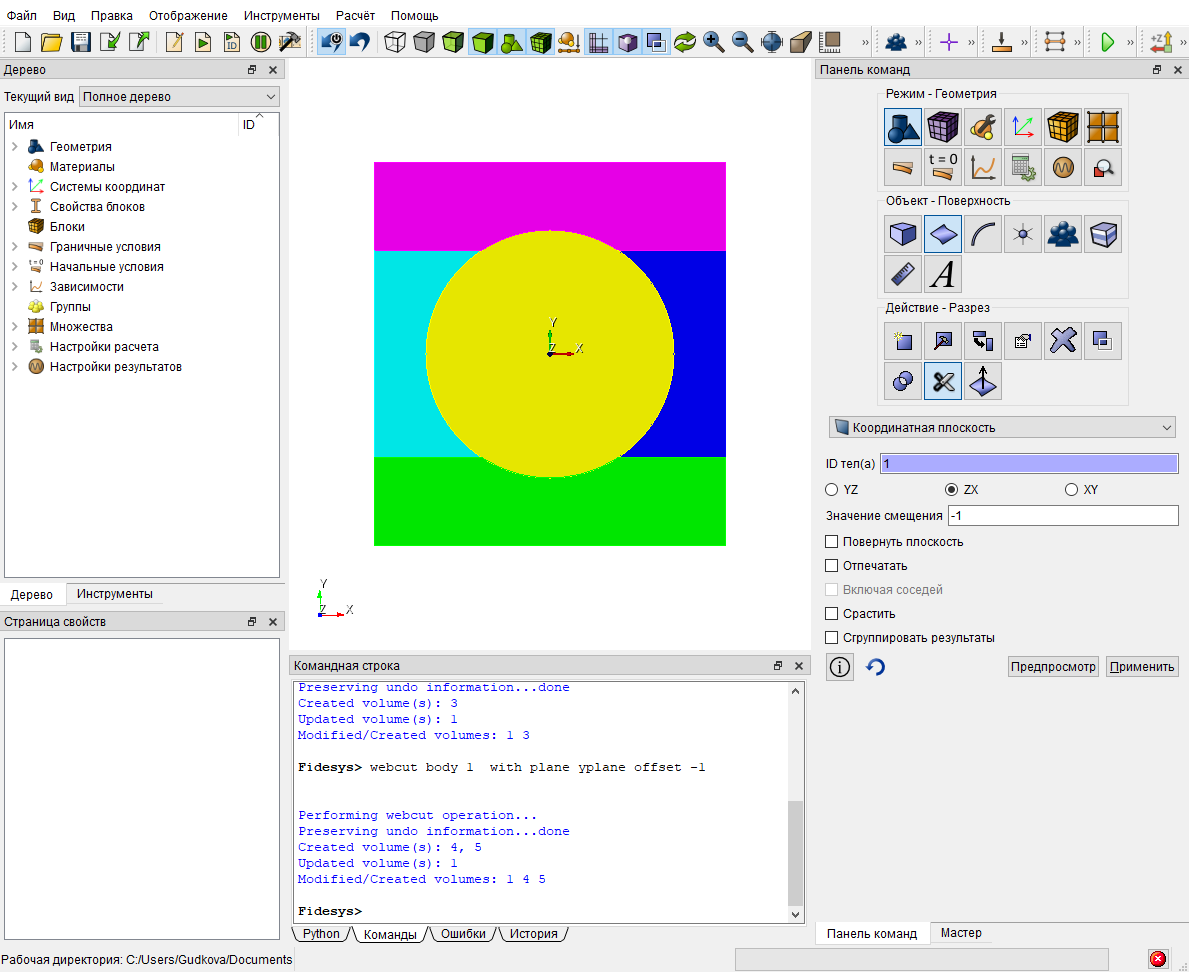
Удалите лишние поверхности. На панели команд выберите Режим - Геометрия, Объект - Поверхность, Действие - Удалить. Задайте необходимые параметры и нажмите Применить.
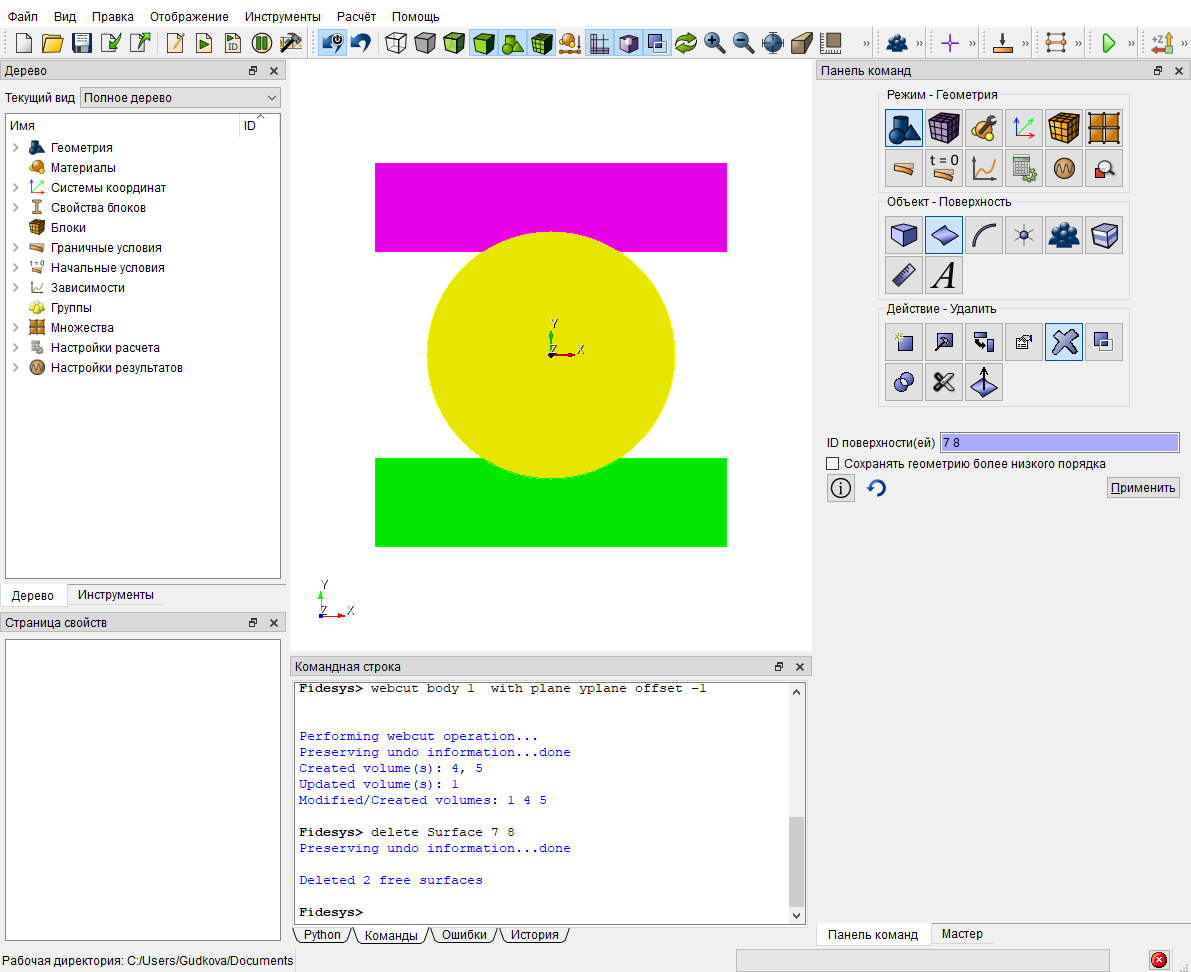
Переместите геометрическую модель. На панели команд выберите Режим - Геометрия, Объект - Поверхность, Действие - Преобразовать. Из выплывающего списка выберите Переместить и задайте необходимые параметры. Нажмите Применить.

Создайте объем при помощи вытягивания поверхности. Для этого на панели команд выберите Режим - Геометрия, Объект - Объем, Действие - Создать. Из списка геометрических примитивов выберите Протяжка и задайте требуемые параметры. Нажмите Применить.
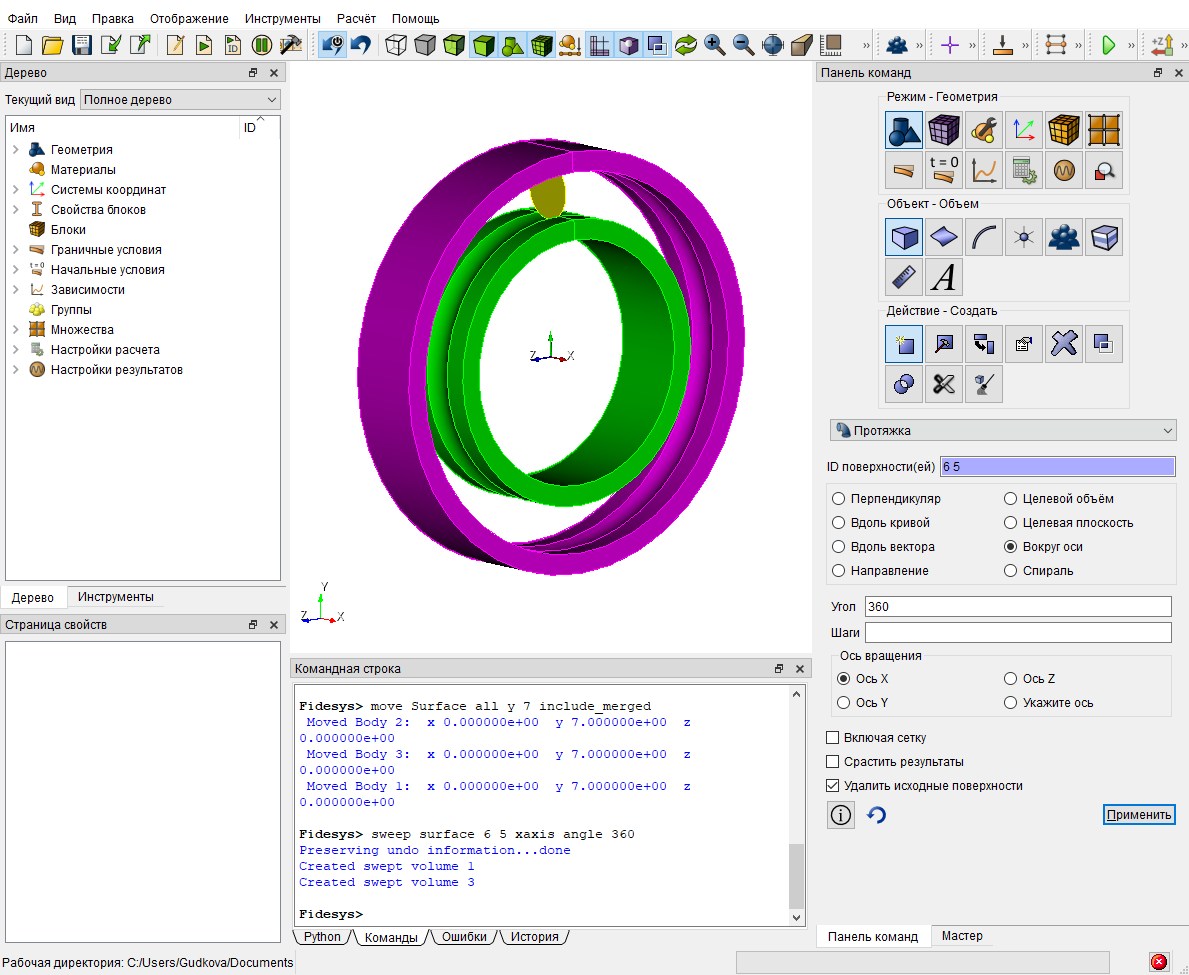
Удалите лишнюю поверхность. На панели команд выберите Режим - Геометрия, Объект - Поверхность, Действие - Удалить. Задайте необходимые параметры и нажмите Применить.
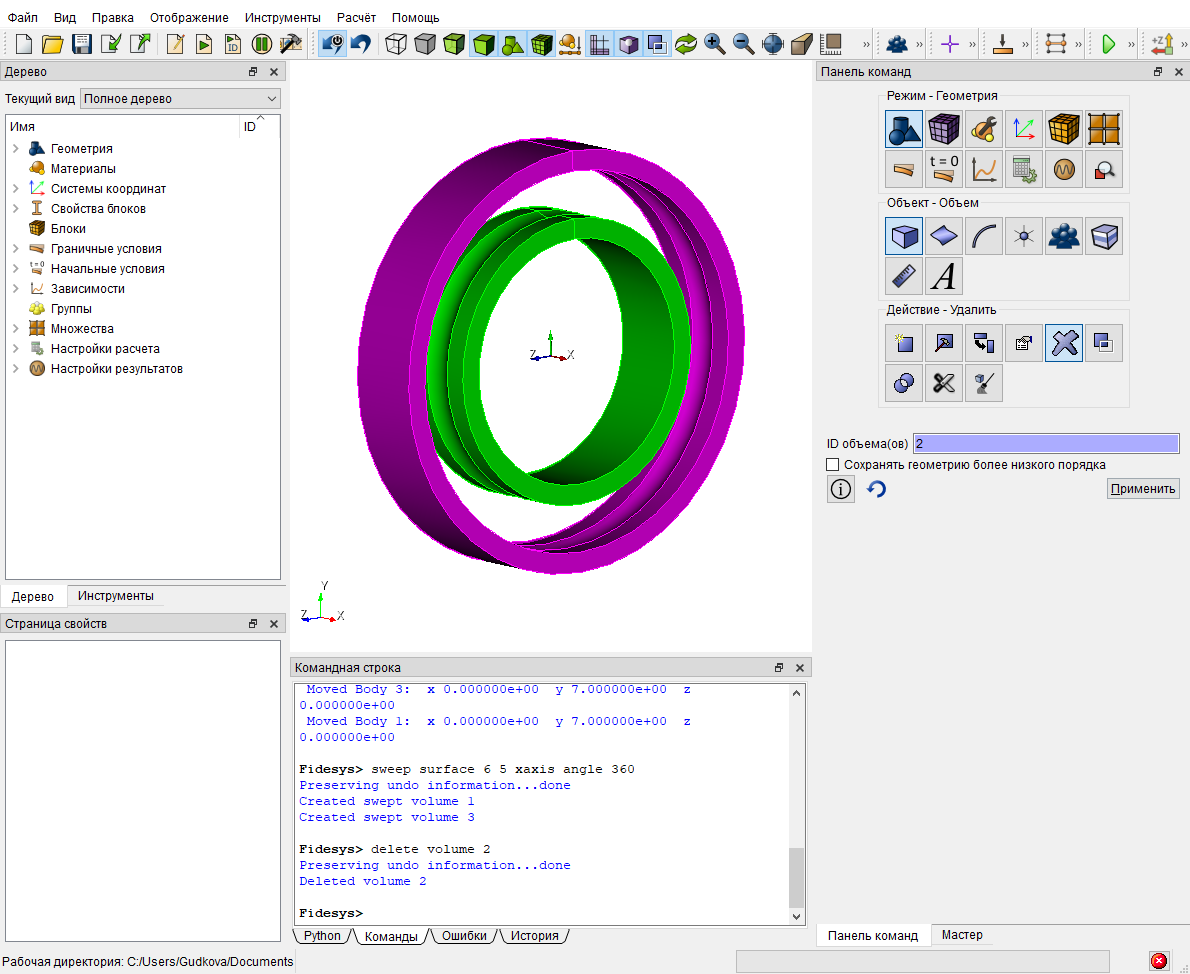
Создайте сферу. Для этого на панели команд выберите Режим - Геометрия, Объект - Объем, Действие - Создать. Из списка геометрических примитивов выберите Сфера и задайте требуемые параметры. Нажмите Применить.

Переместите созданную сферу. На панели команд выберите Режим - Геометрия, Объект - Объем, Действие - Создать. Из выпадающего списка выберите Переместить и задайте требуемые параметры. Нажмите Применить.

Создайте объем копированием существующего. Для этого на панели команд выберите Режим - Геометрия, Объект - Объем, Действие - Создать. Из выпадающего списка выберите Копировать с изменением и задайте требуемые параметры. Нажмите Применить.
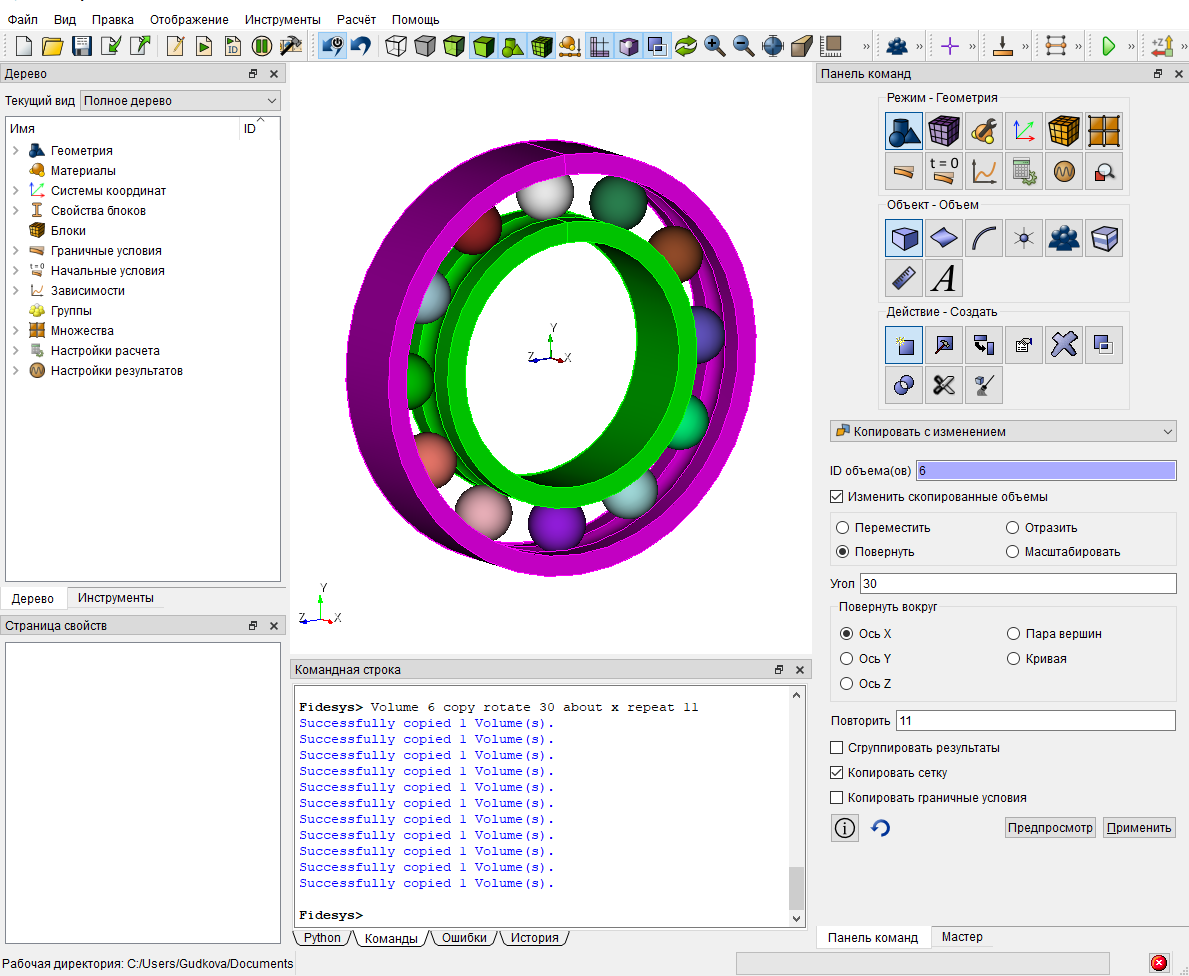
Разрежьте геометрическую модель. На панели команд выберите Режим - Геометрия, Объект - Объем, Действие - Разрез. Из выпадающего списка выберите Координатная плоскость и задайте требуемые параметры. Нажмите Применить.
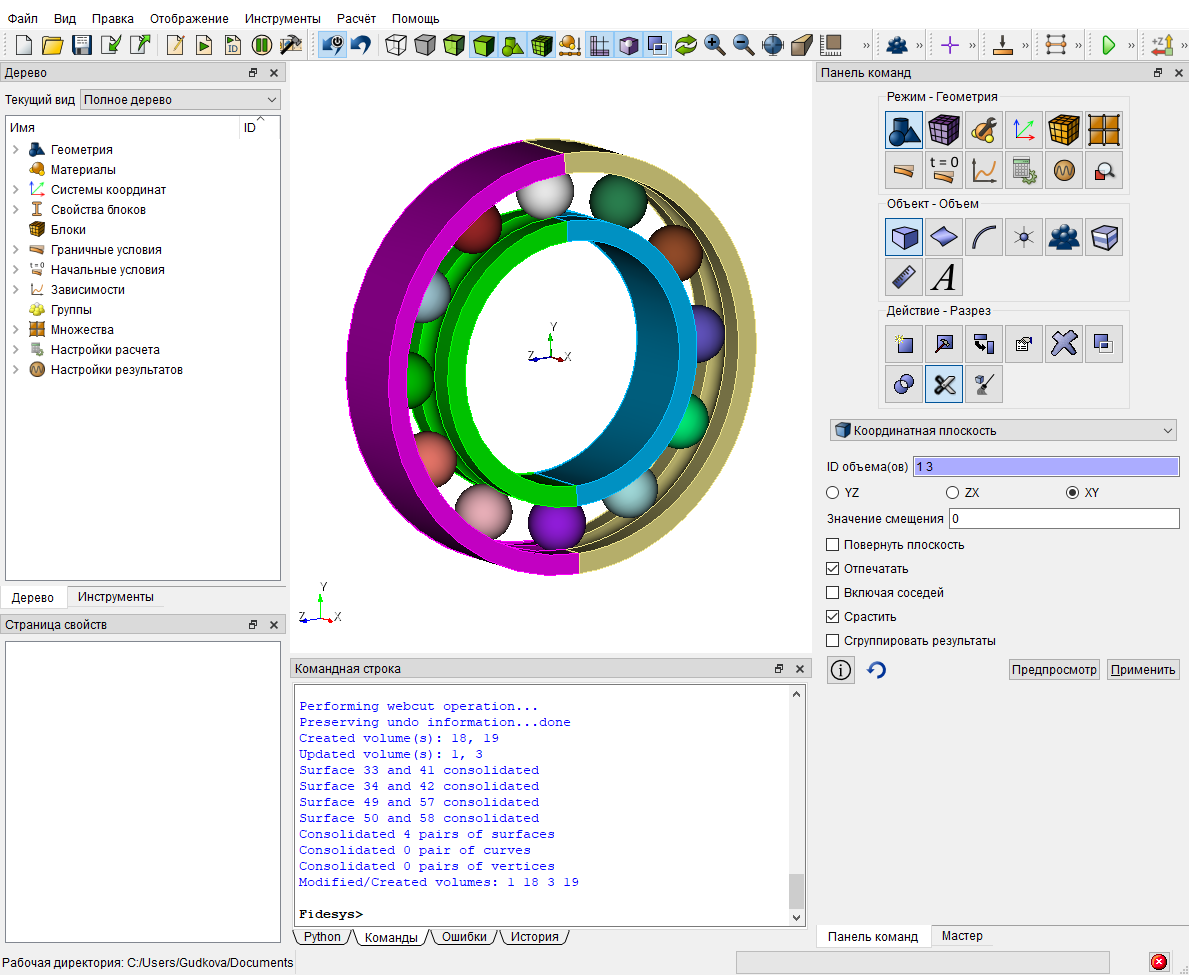
Создайте цилиндр. На панели команд выберите Режим - Геометрия, Объект - Объем, Действие - Создать. Из выпадающего списка выберите Цилиндр и задайте требуемые параметры. Нажмите Применить.
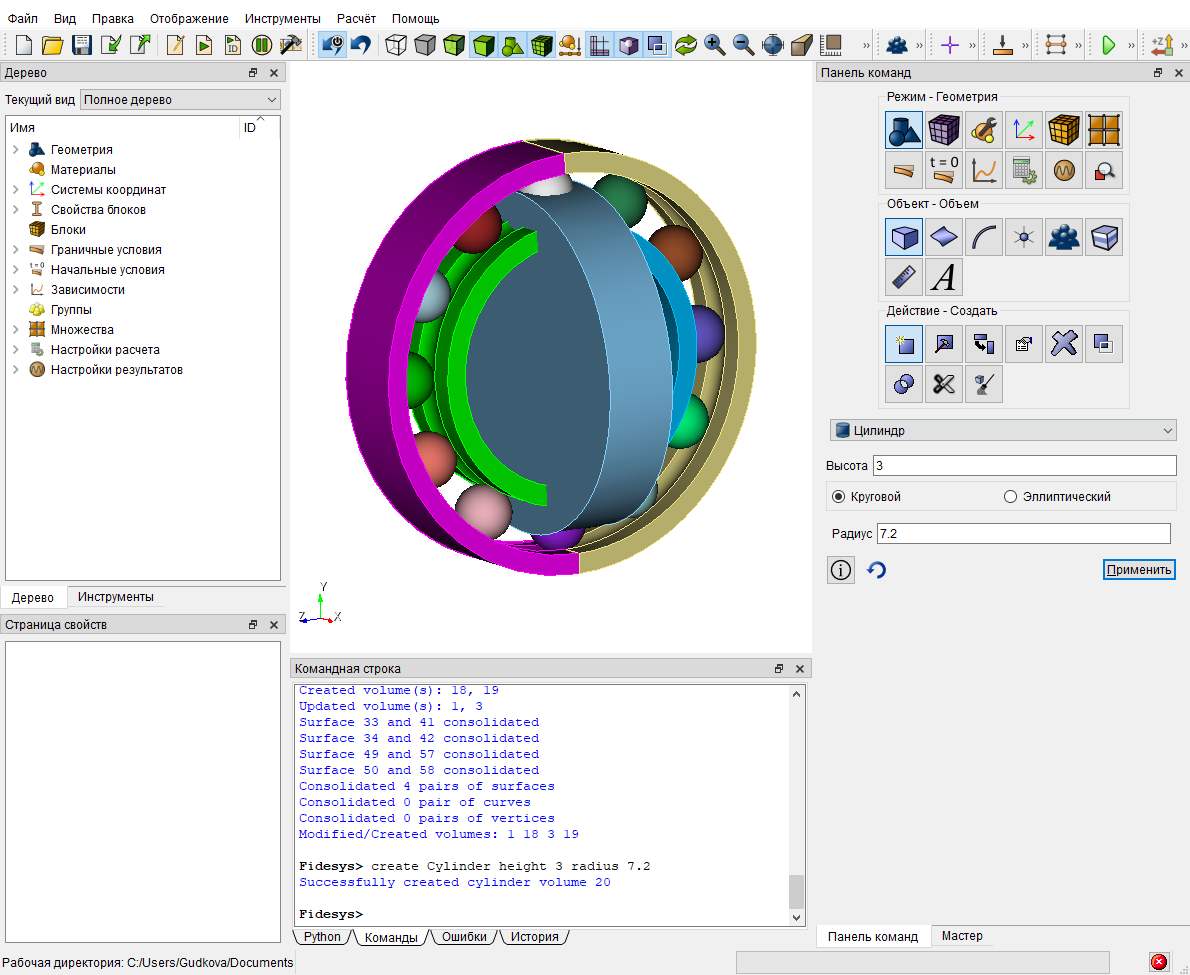
Поверните цилиндр. Для этого на панели команд выберите Режим - Геометрия, Объект - Объем, Действие - Преобразовать. Из выпадающего списка выберите Повернуть и задайте требуемые параметры. Нажмите Применить.

Создайте второй цилиндр. На панели команд выберите Режим - Геометрия, Объект - Объем, Действие - Создать. Из выпадающего списка выберите Цилиндр и задайте требуемые параметры. Нажмите Применить.

Поверните цилиндр. Для этого на панели команд выберите Режим - Геометрия, Объект - Объем, Действие - Преобразовать. Из выпадающего списка выберите Повернуть и задайте требуемые параметры. Нажмите Применить.
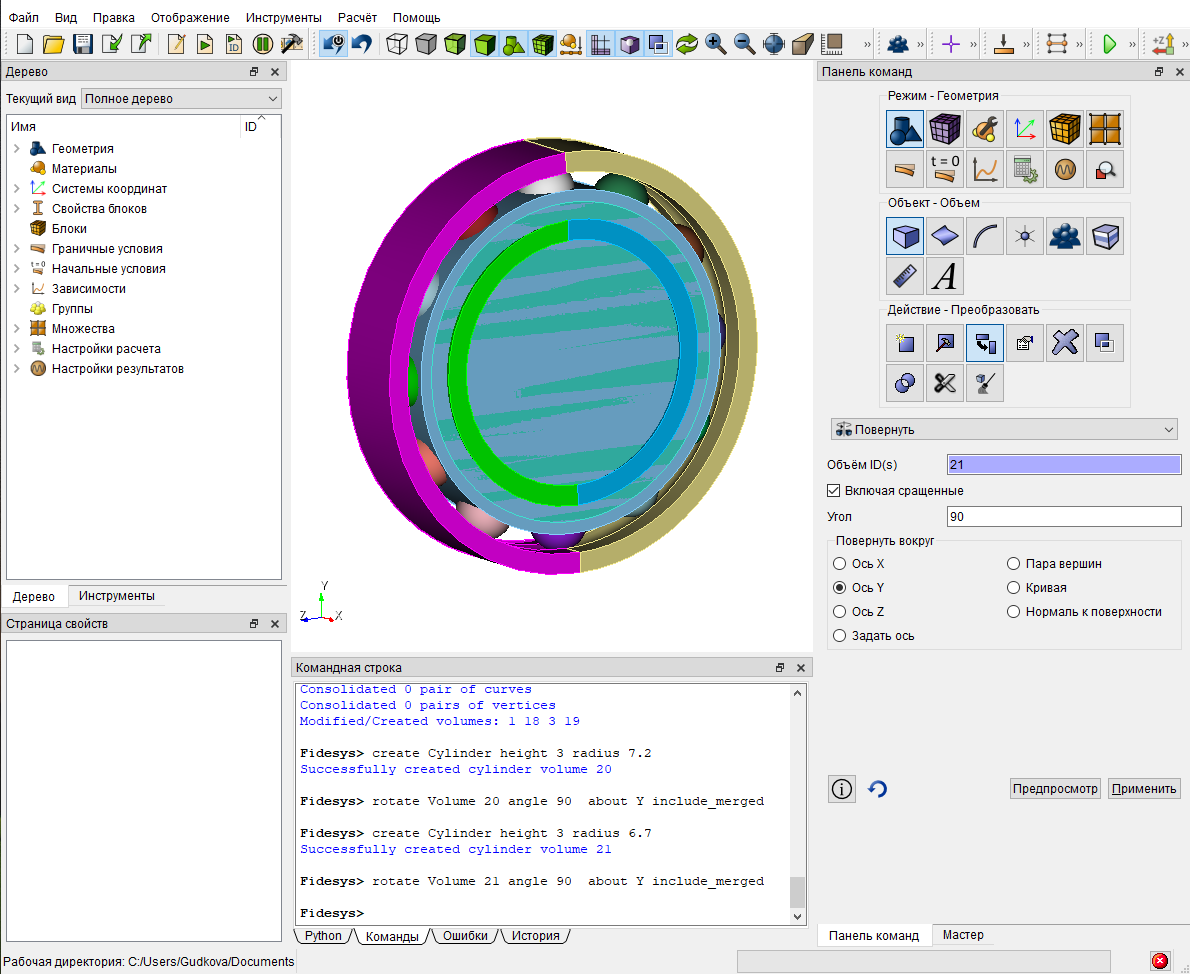
Вычтите второй цилиндр из первого. На панели команд выберите Режим - Геометрия, Объект - Объем, Действие - Логические операции. Из выпадающего списка выберите Вычесть и задайте требуемые параметры. Нажмите Применить.
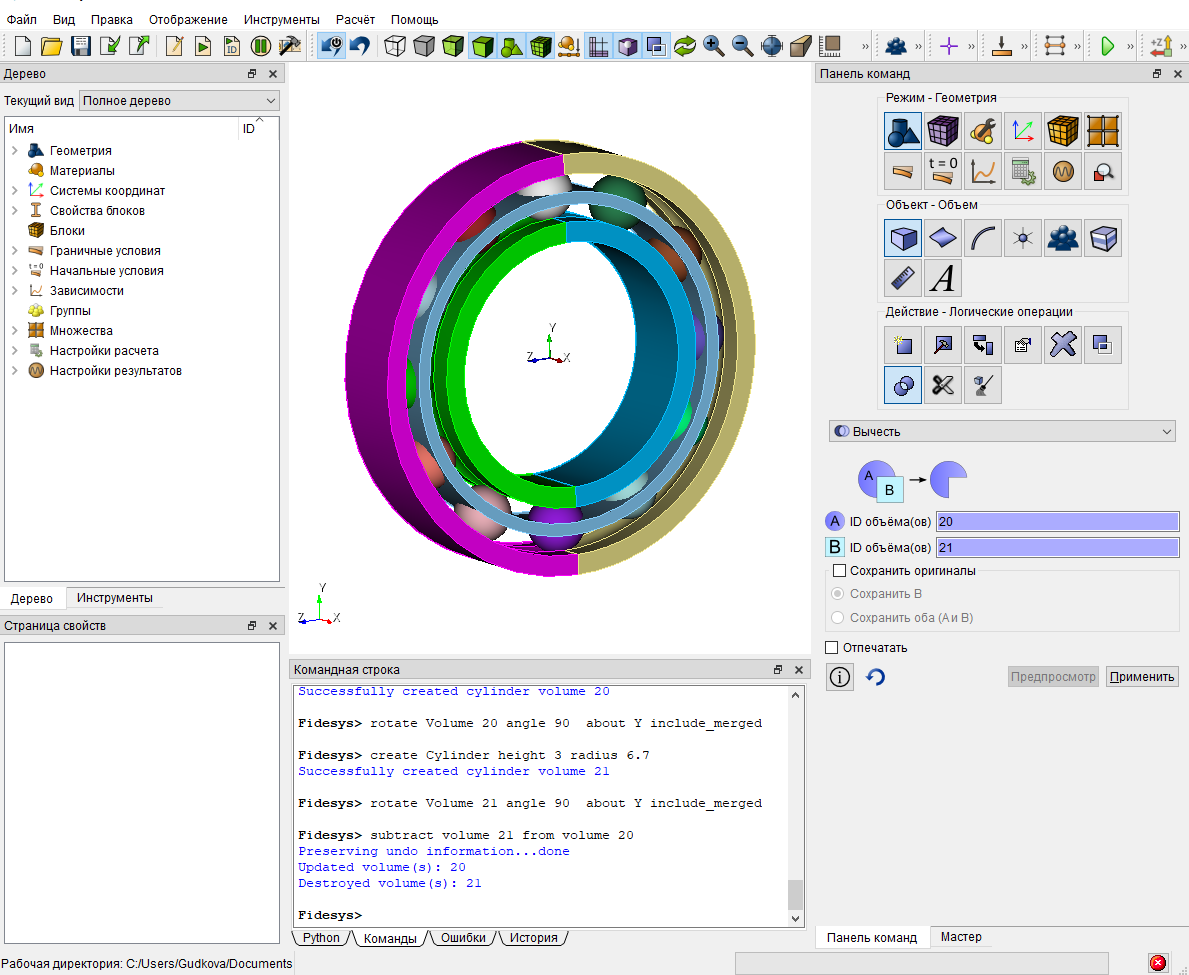
Вычтите сферы, сохраняя оригиналы. Задайте необходимые параметры и нажмите Применить.

Построение сетки
На панели команд выберите Режим - Сетка, Объект - Поверхностная, Действие - Интервалы. Из выпадающего списка выберите Автоматический размер и задайте требуемые параметры. Нажмите Задать размер, Построить сетку.
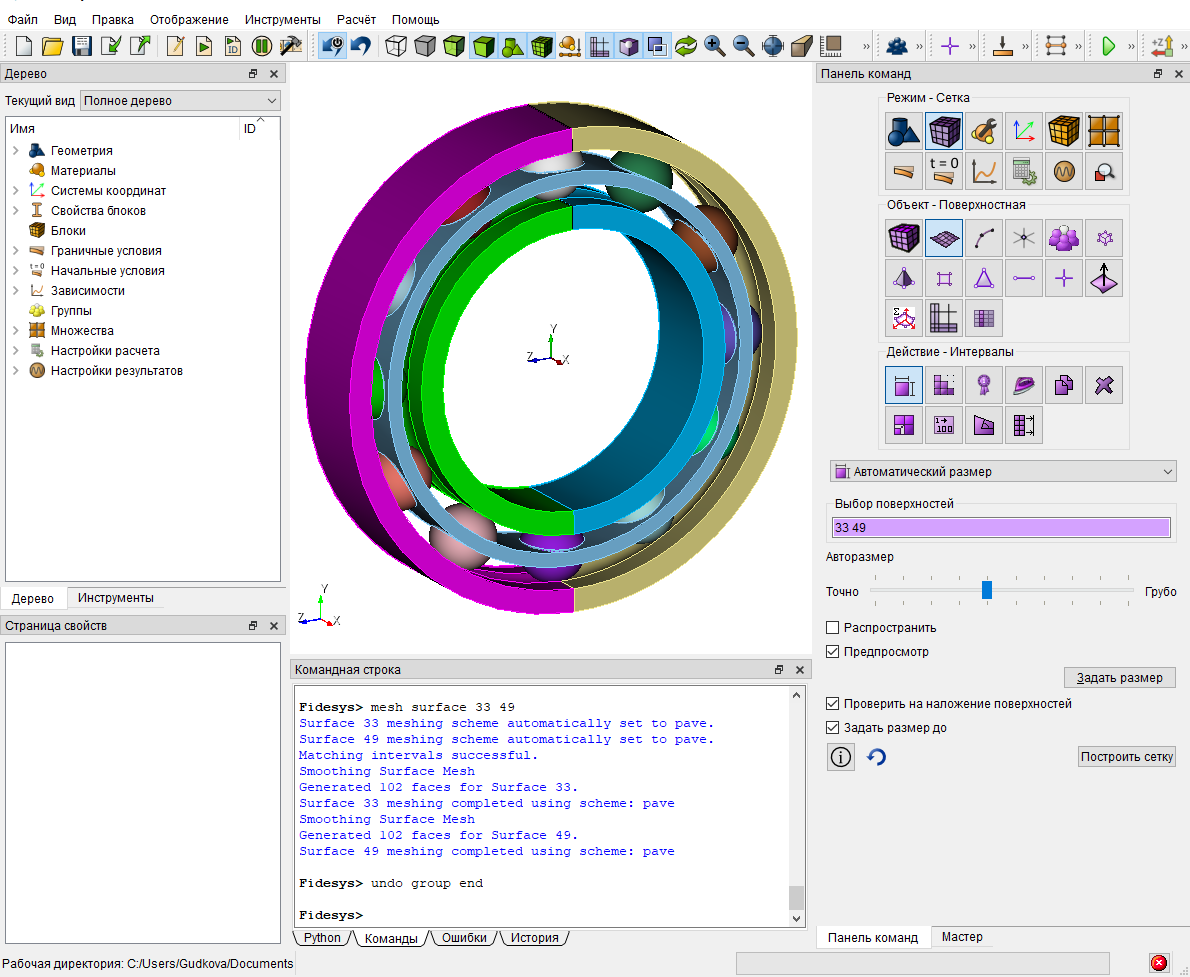
Для перераспределения узлов сетки с целью избежать ее скошенности в командную строку введите: volume 19 redistribute nodes off
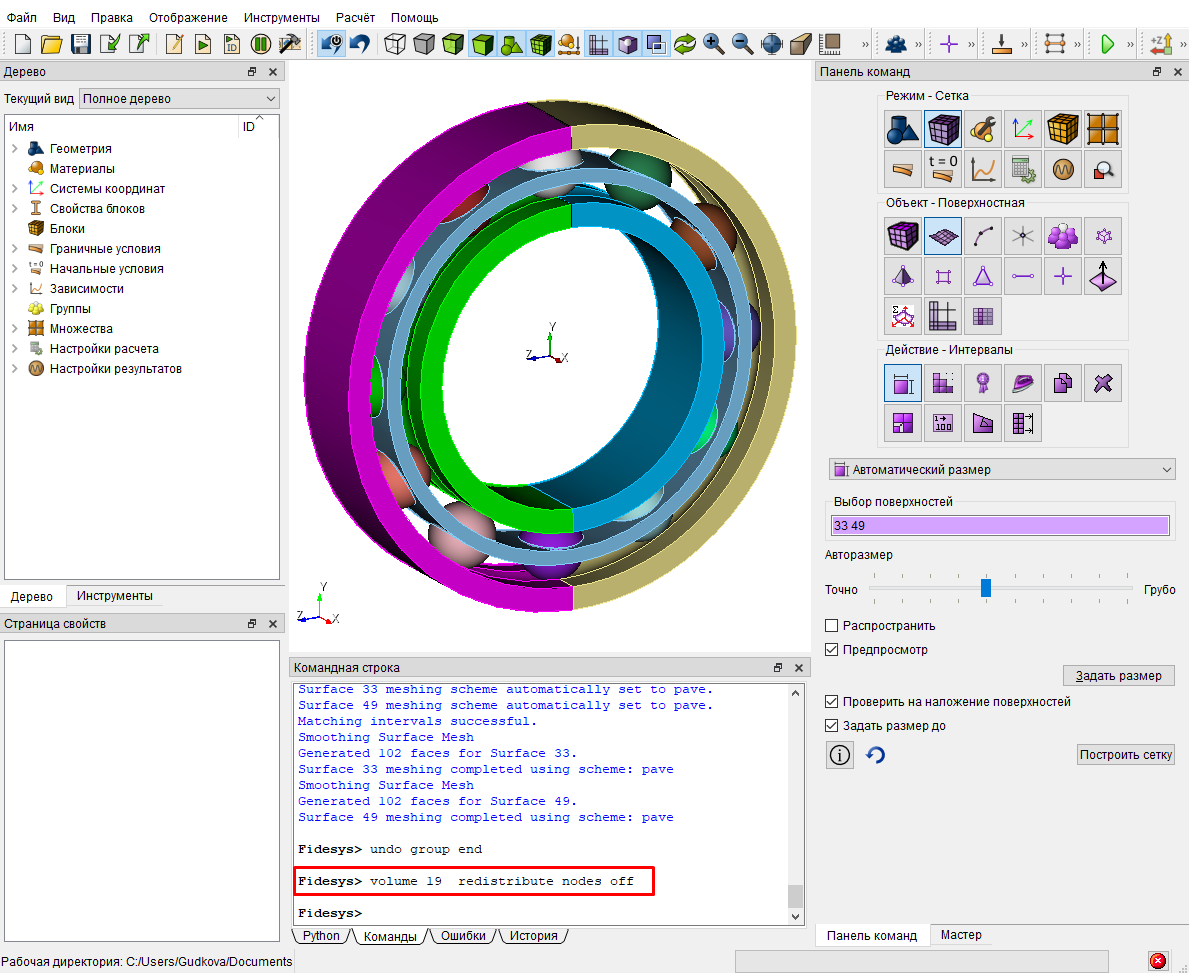
Выполните протяжку сетки. На панели команд выберите Режим - Сетка, Объект - Объемная, Действие - Построение сетки. Из выпадающего списка выберите Протяжка и задайте необходимые параметры. Нажмите Применить схему, Построить сетку.
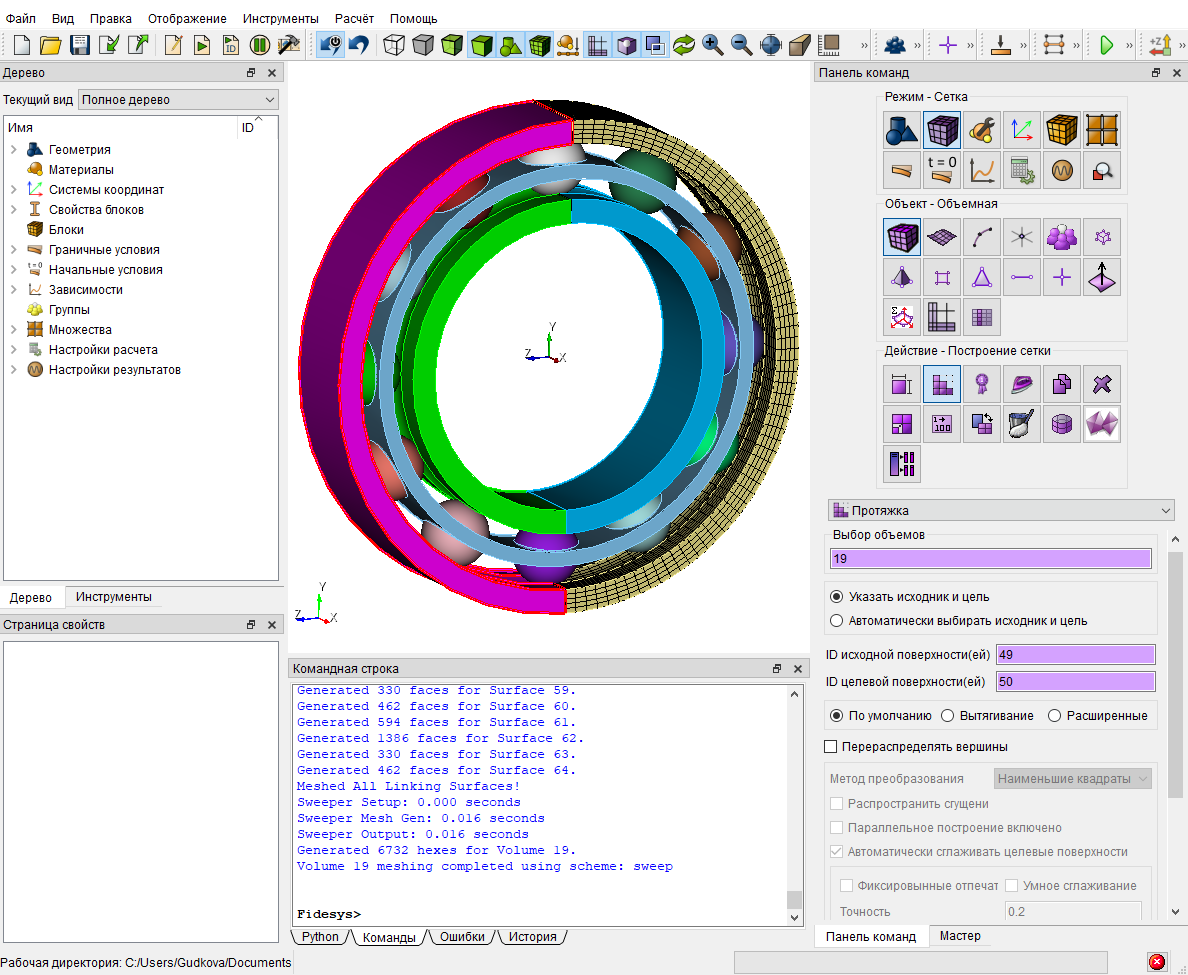
Для перераспределения узлов сетки с целью избежать ее скошенности в командную строку введите: volume 18 redistribute nodes off
Выполните протяжку сетки. На панели команд выберите Режим - Сетка, Объект - Объемная, Действие - Построение сетки. Из выпадающего списка выберите Протяжка и задайте необходимые параметры. Нажмите Применить схему, Построить сетку.
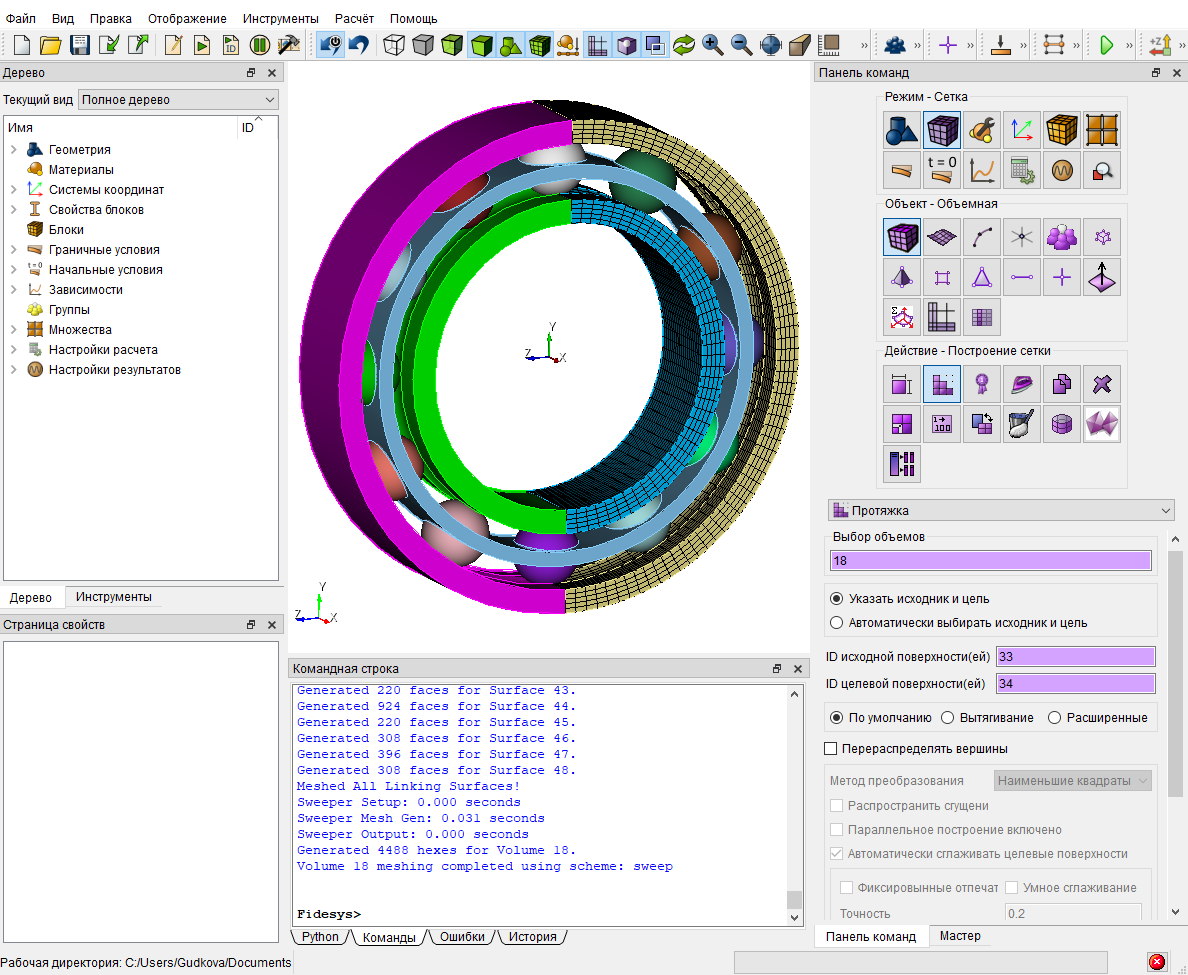
Для перераспределения узлов сетки с целью избежать ее скошенности в командную строку введите: volume 1 redistribute nodes off
Выполните протяжку сетки. На панели команд выберите Режим - Сетка, Объект - Объемная, Действие - Построение сетки. Из выпадающего списка выберите Протяжка и задайте необходимые параметры. Нажмите Применить схему, Построить сетку.
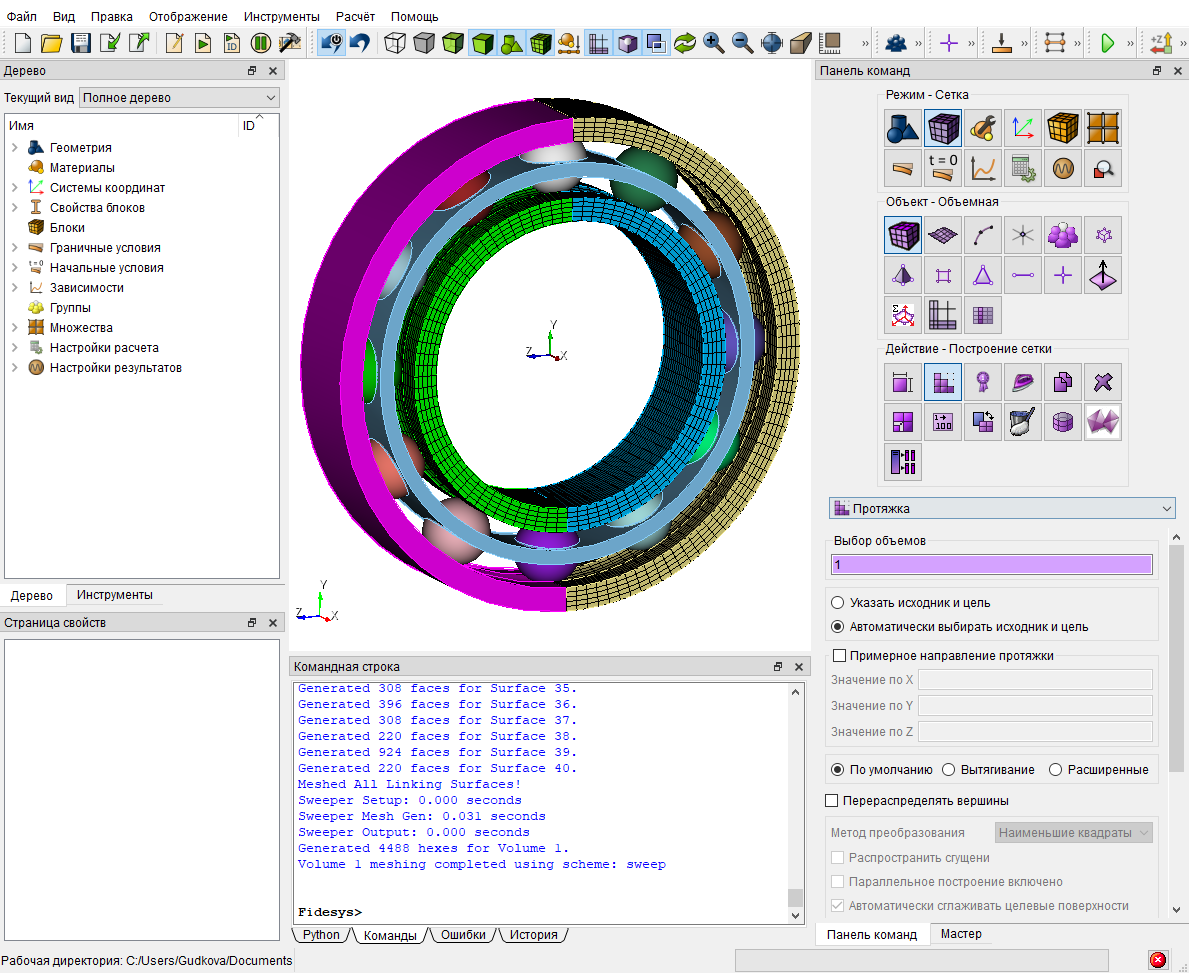
Для перераспределения узлов сетки с целью избежать ее скошенности в командную строку введите: volume 3 redistribute nodes off
Выполните протяжку сетки. На панели команд выберите Режим - Сетка, Объект - Объемная, Действие - Построение сетки. Из выпадающего списка выберите Протяжка и задайте необходимые параметры. Нажмите Применить схему, Построить сетку.

На панели команд выберите Режим - Сетка, Объект - Объемная, Действие - Построение сетки. Из выпадающего списка выберите Сферическая и задайте требуемые параметры. Нажмите Применить схему.

На панели команд выберите Режим - Сетка, Объект - Объемная, Действие - Интервалы. Из выпадающего списка выберите Автоматический размер и задайте требуемые параметры. Нажмите Задать размер, Построить сетку.
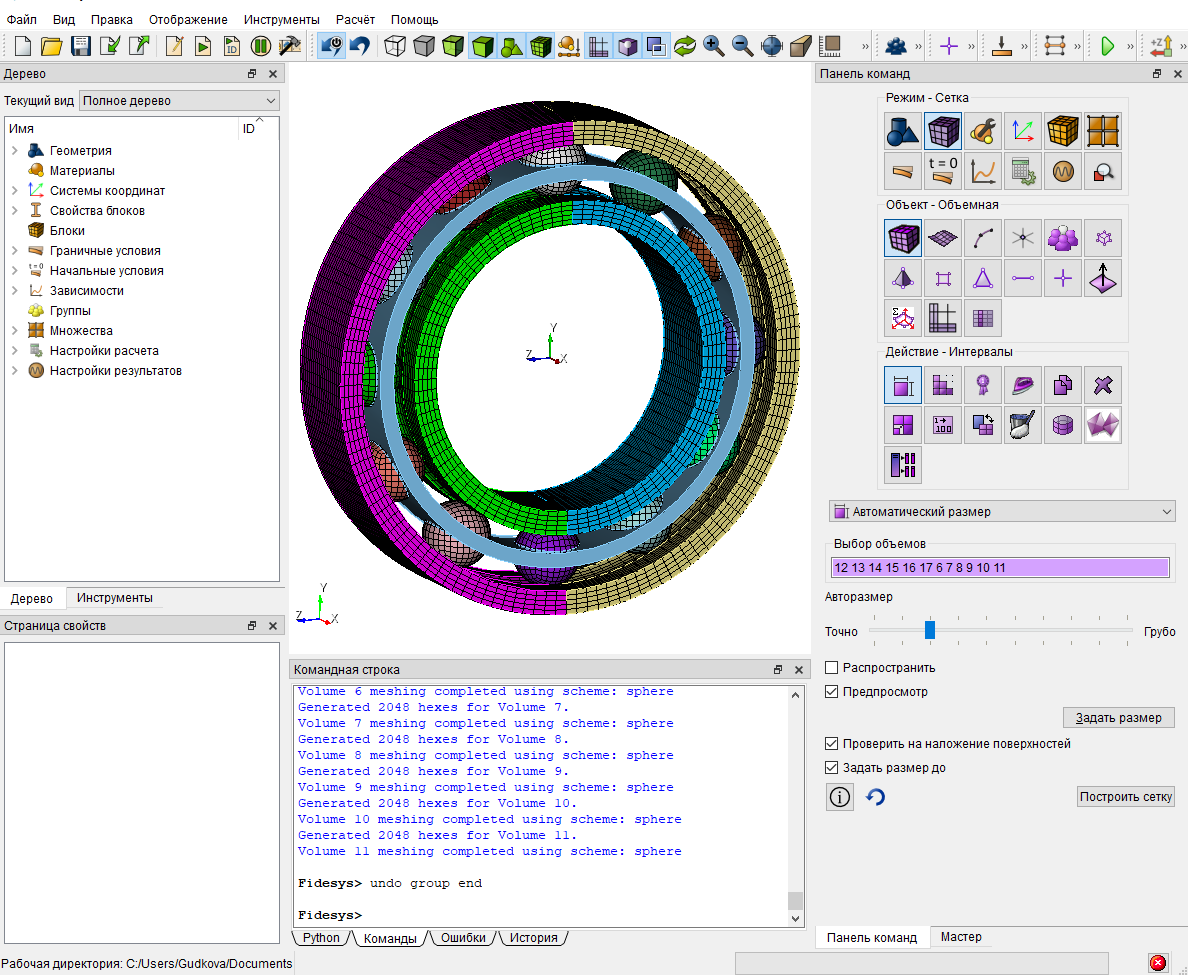
На панели команд выберите Режим - Сетка, Объект - Объемная, Действие - Построение сетки. Из выпадающего списка выберите Тетраэдральная и задайте требуемые параметры. Нажмите Применить схему.
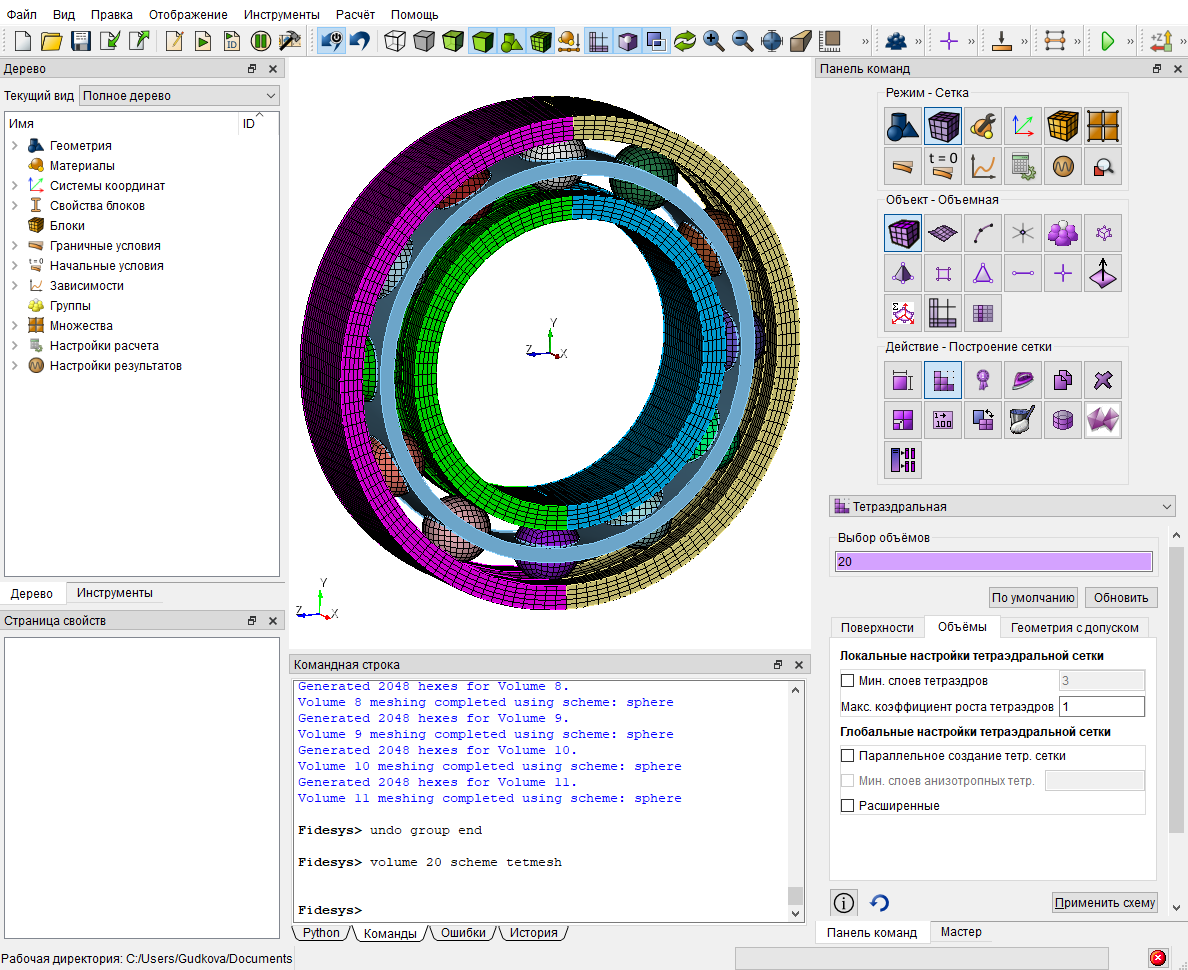
На панели команд выберите Режим - Сетка, Объект - Объемная, Действие - Интервалы. Из выпадающего списка выберите Автоматический размер и задайте требуемые параметры. Нажмите Задать размер, Построить сетку.
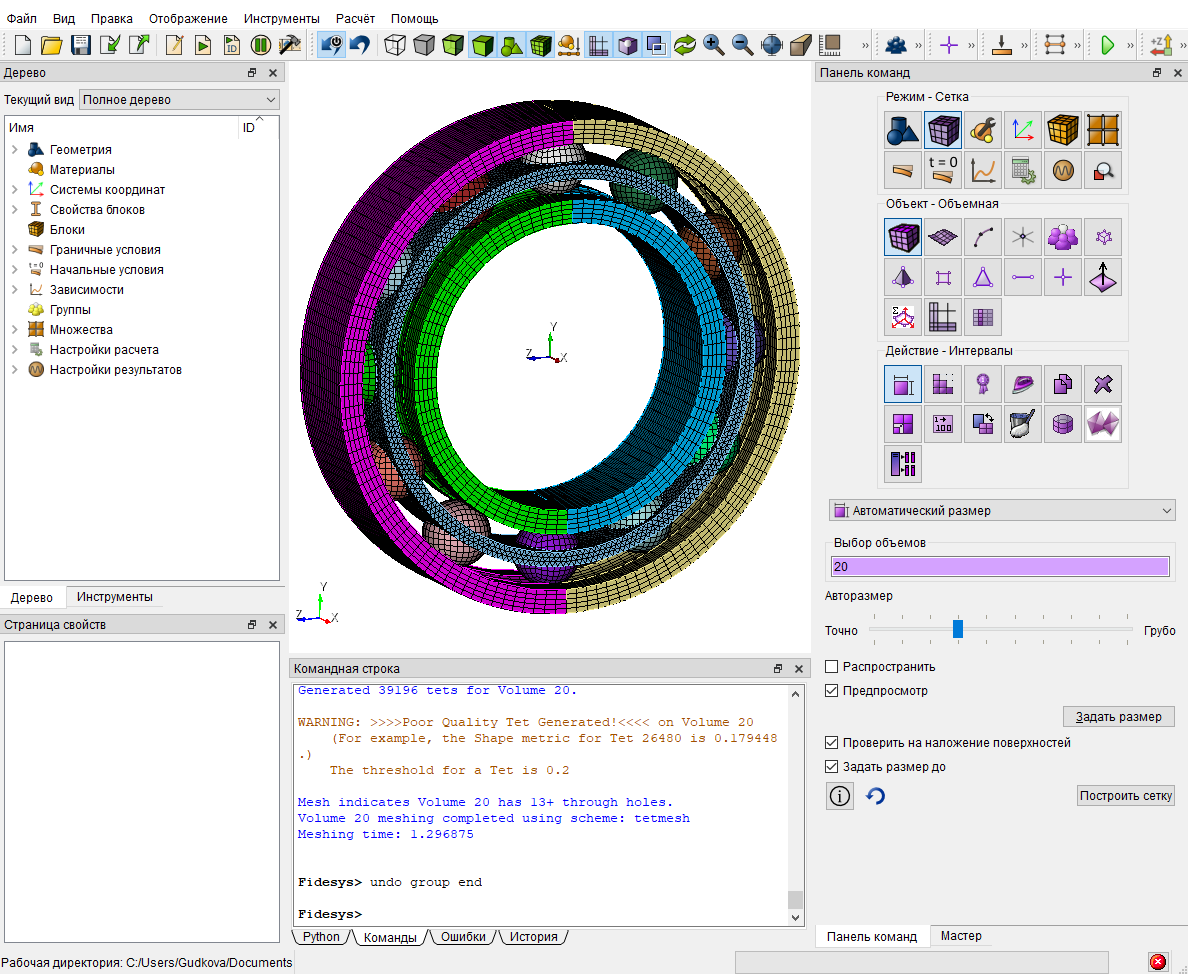
Задание материала и свойств блока
Создайте материал. На панели команд выберите Режим - Материал, Объект - Управление материалами.
В открывшемся виджете Управление материалами в средней колонке укажите имя материала. В колонке свойств откройте список Упругость и перетащите название Материал Гука в колонку Свойства материала. Затем в левой колонке перейдите в раздел Общие и перетащите Плотность, проделайте тоже самое для Прочность → Изотропная прочность → Предел прочности. Задайте необходимые значения.
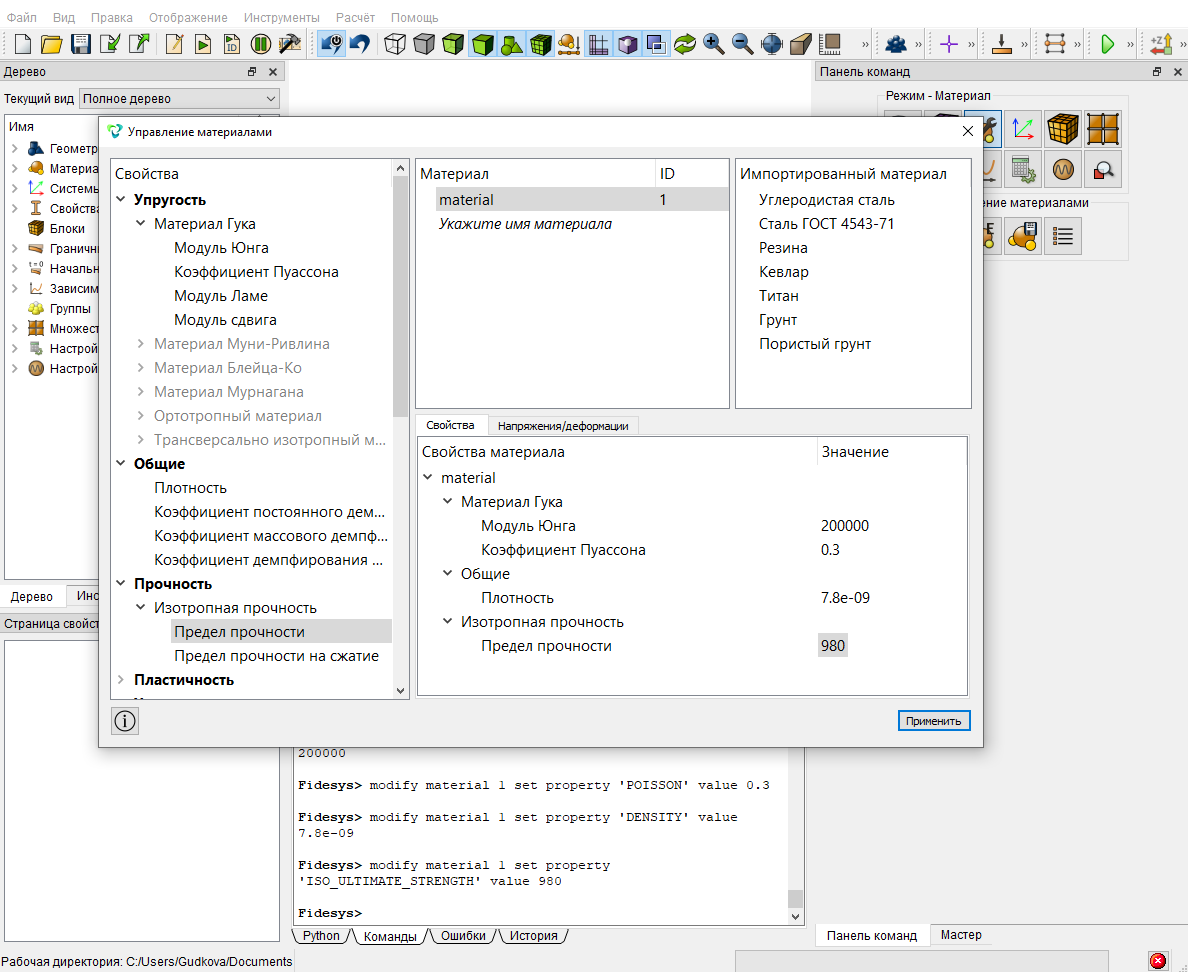
Нажмите Применить и закройте окно Управление материалов.
Создайте первый блок. На панели команд выберите Режим - Блоки, Объект - Блок, Действие - Добавить сущность в блок. Задайте необходимые параметры. Нажмите Применить.

Создайте второй блок.
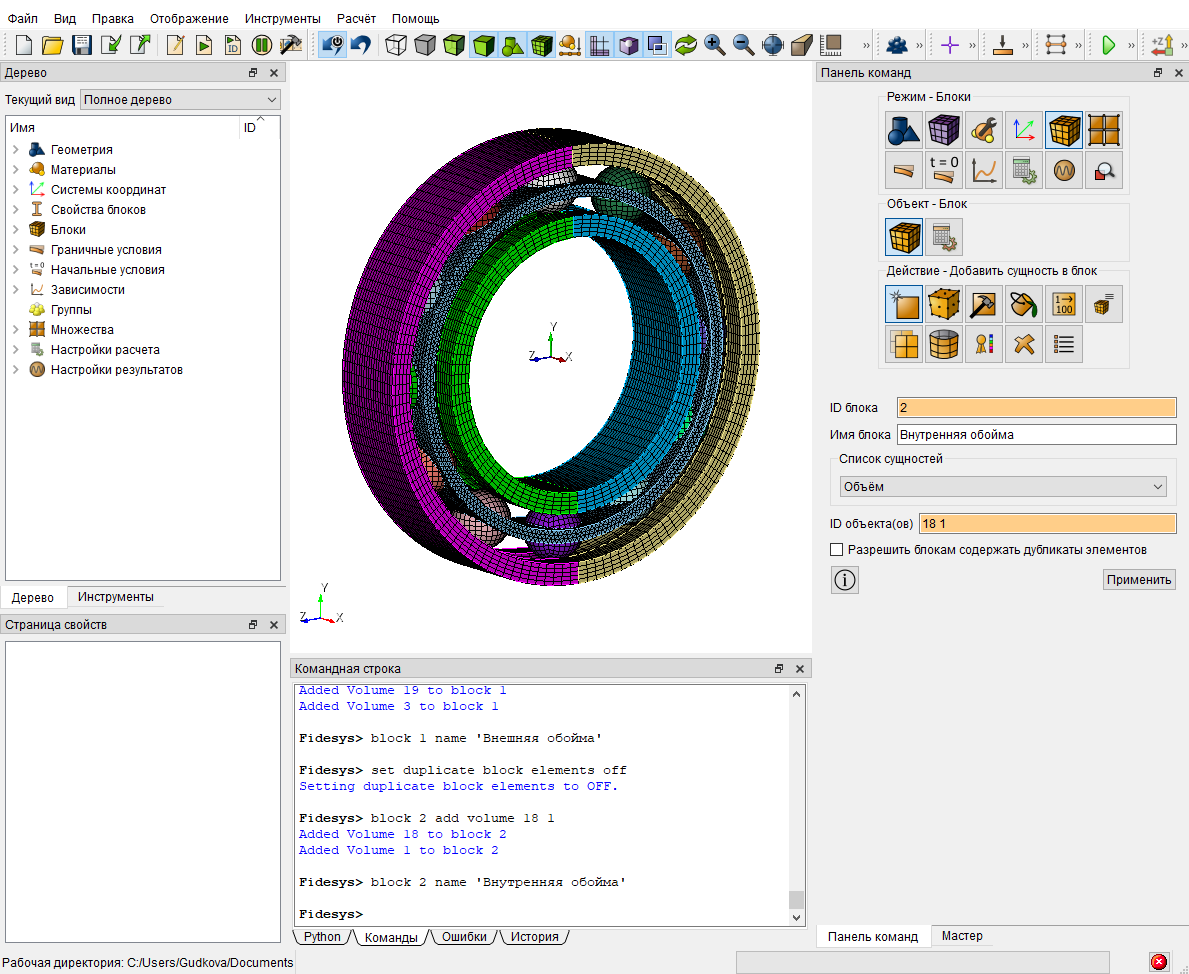
Создайте третий блок.
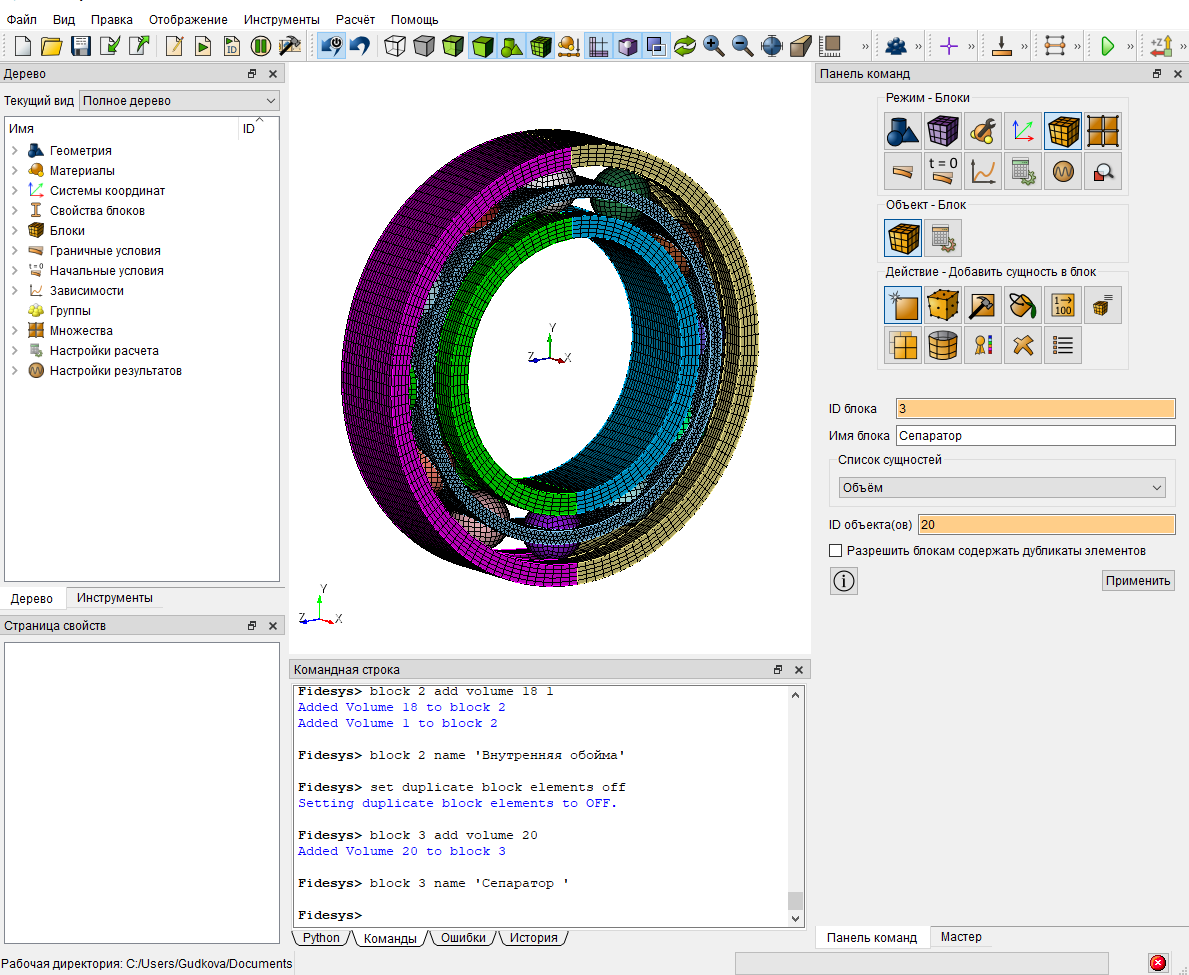
Создайте четвертый блок.

Задайте свойства блокам. На панели команд выберите Режим - Блоки, Объект - Блок, Действие - Свойства/параметры блока. Задайте необходимые параметры. Нажмите Применить.
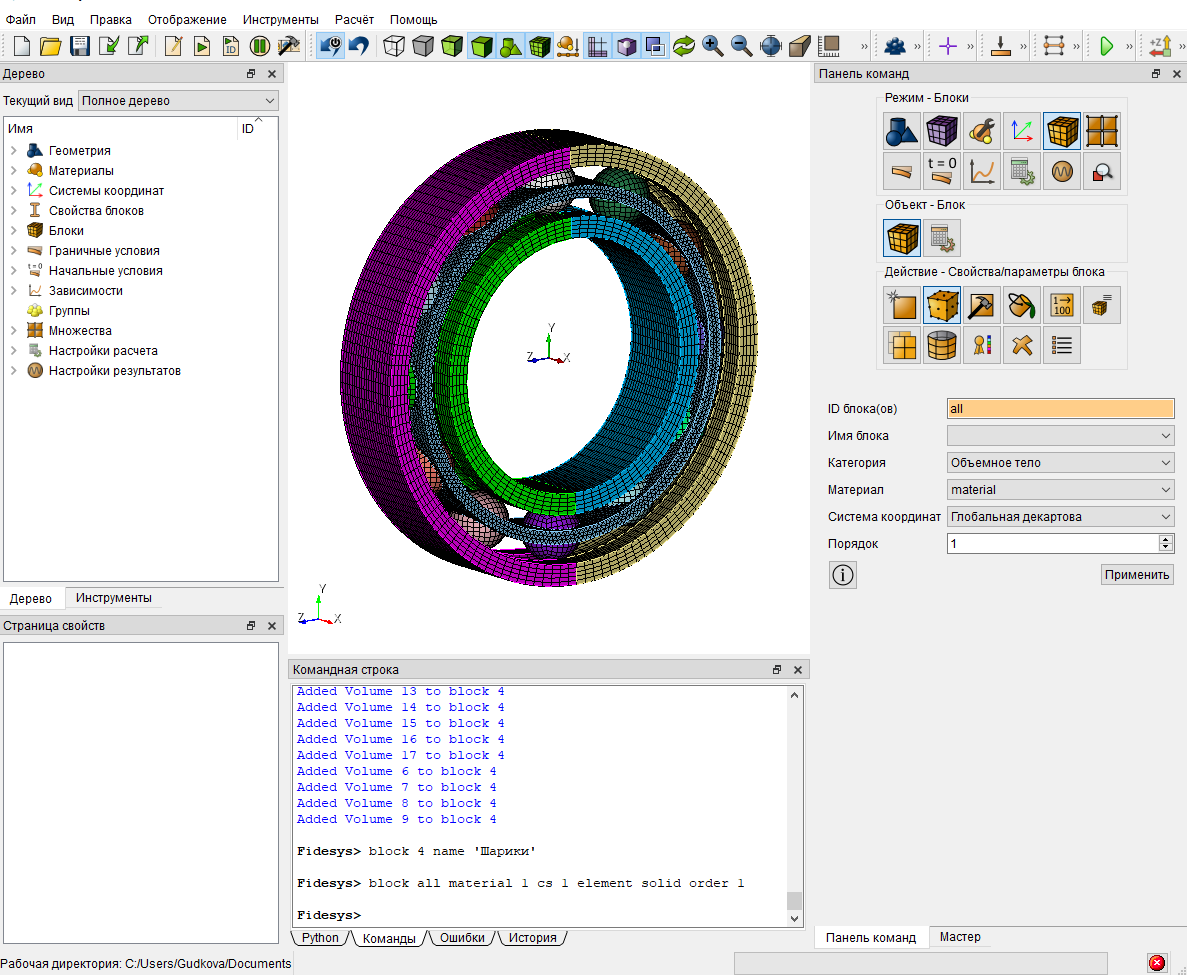
Задание граничных условий
Закрепите внешнюю часть подшипника. На панели команд выберите Режим - Граничные условия, Объект - Перемещение, Действие - Создать. Задайте нужные параметры. Нажмите Применить.

Приложите распределенную силу на внутреннюю часть подшипника. На панели команд выберите Режим - Граничные условия, Объект - Распределенная сила, Действие - Создать. Задайте нужные параметры. Нажмите Применить.

Задайте контакт связанный по нормали. На панели команд выберите Режим - Граничные условия, Объект - Контакт, Действие - Создать. Из выплывающего списка выберите: Автовыбор. Задайте необходимые параметры. Нажмите Применить.
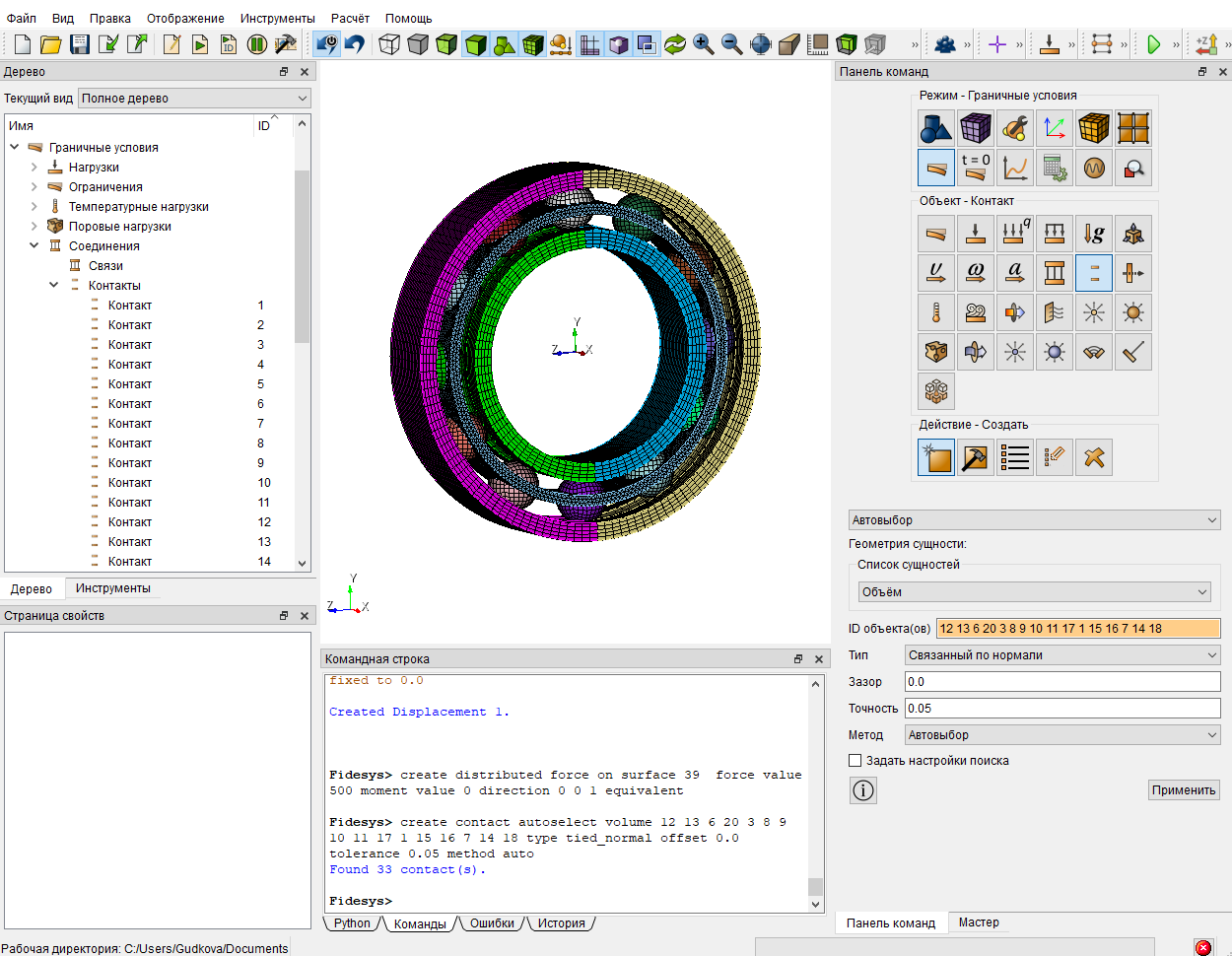
Запуск расчета
Для запуска на расчет в CAE Fidesys выберите на панели команд Режим - Настройки расчета, Настройки расчета - Статический, Статический - Общие. Задайте требуемые параметры и нажмите Применить, Начать расчет.
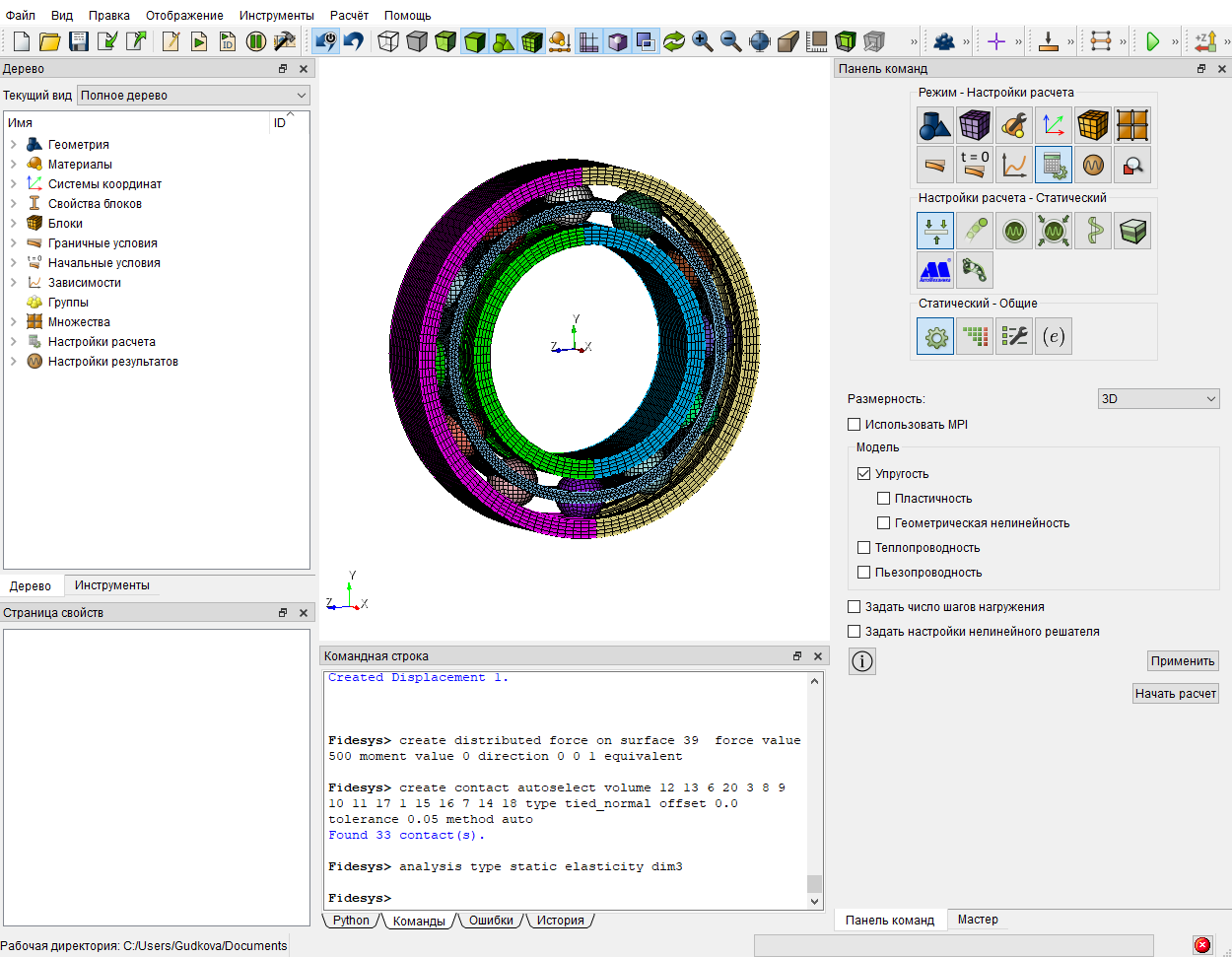
Анализ результатов
Откройте файл с результатами. Это можно сделать тремя способами:
- Нажмите Ctrl+E;
- В главном меню выберите Расчёт - Результаты. Нажмите Открыть последний результат;
- На панели команд выберите Результаты (Режим - Результаты, Результаты - Открыть Результаты).
Появится окно Fidesys Viewer, в котором вы сможете ознакомиться с результатами расчёта.
Можно посмотреть, как деформируется тело, для этого в стандартной строке выберите Фильтр → Алфавитный указатель → Деформировать по вектору. Установите множитель масштаба 130 и нажмите Применить. В результате отобразится деформированный вид:

Использование консольного интерфейса
Построение геометрии, генерацию сетки, задание граничных условий и материалов можно выполнить с использованием консольного интерфейса. Ниже приведён код программы, позволяющий выполнить шаги описанного выше руководства, необходимо только самостоятельно указать полный путь и название сохраняемого файла.
reset
graphics axis on
create surface rectangle width 3.4height 3.7 zplane
create surface circle radius 1.2 zplane
subtract surface 2 from surface 1 keep_tool
webcut body 1 with plane yplane offset 1
webcut body 1 with plane yplane offset -1
delete Surface 7 8
move Surface all y 7 include_merged
sweep surface 6 5 xaxis angle 360
delete Surface 2
create sphere radius 1.2
move Volume 6 y 7 include_merged
Volume 6 copy rotate 30 about x repeat 11
webcut volume 1 3 with plane zplane offset 0 imprint merge
create Cylinder height 3 radius 7.2
rotate Volume 20 angle 90 about Y include_merged
create Cylinder height 3 radius 6.7
rotate Volume 21 angle 90 about Y include_merged
subtract volume 21 from volume 20
subtract volume 12 13 14 15 16 17 6 7 89 10 11 from volume 20 keep_tool
surface 33 49 size auto factor 5
mesh surface 33 49
volume 19 redistribute nodes off
volume 19 scheme Sweep source surface 49 targetsurface 50 sweep transform leastsquares
volume 19 autosmooth target on fixed imprints off smart smooth off
mesh volume 19
volume 18 redistribute nodes off
volume 18 scheme Sweep source surface 33 targetsurface 34 sweep transform leastsquares
volume 18 autosmooth target on fixed imprints off smart smooth off
mesh volume 18
volume 1 redistribute nodes off
volume 1 scheme Sweep sweep transform least squares
volume 1 autosmooth target on fixedimprints off smart smooth off
mesh volume 1
volume 3 redistribute nodes off
volume 3 scheme Sweep sweep transform least squares
volume 3 autosmooth target on fixedimprints off smart smooth off
mesh volume 3
volume 12 13 14 15 16 17 6 7 8 9 1011 scheme sphere
volume 12 13 14 15 16 17 6 7 8 9 10 11size auto factor 3
mesh volume 12 13 14 15 16 17 6 7 8 9 1011
volume 20 scheme tetmesh
volume 20 size auto factor 4
mesh volume 20
create material 1
modify material 1 name 'Mat'
modify material 1 set property 'MODULUS'value 200000
modify material 1 set property 'POISSON'value 0.3
modify material 1 set property 'DENSITY'value 7.8e-09
modify material 1 set property'ISO_ULTIMATE_STRENGTH' value 980
set duplicate block elements off
block 1 add volume 19 3
block 1 name 'Внешняя обойма'
set duplicate block elements off
block 2 add volume 18 1
block 2 name 'Внутренняя обойма'
set duplicate block elements off
block 3 add volume 20
block 3 name 'Сепаратор'
set duplicate block elements off
block 4 add volume 12 11 10 13 14 15 1617 6 7 8 9
block 4 name 'Шарики'
block all material 1 cs 1 element solidorder 1
create displacement on surface 51 dof all fix
create distributed force on surface39 force value 500 moment value 0direction 0 0 1 equivalent
create contact autoselect volume 12 13 620 3 8 9 10 11 17 1 15 16 7 14 18 typetied_normal offset 0.0 tolerance 0.05 method auto
analysis typestatic elasticity dim3





.svg)



























.jpg)
.jpg)



